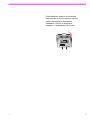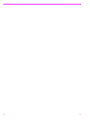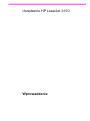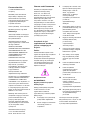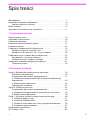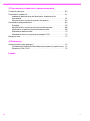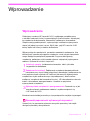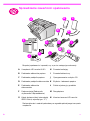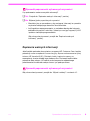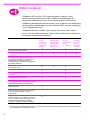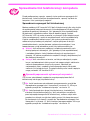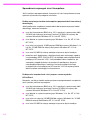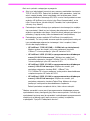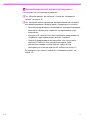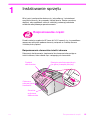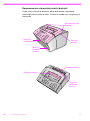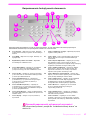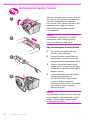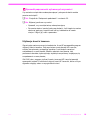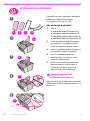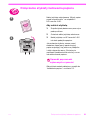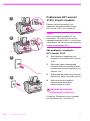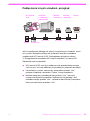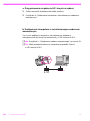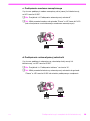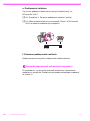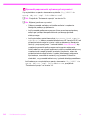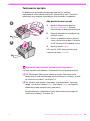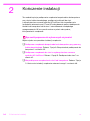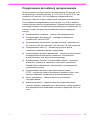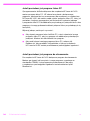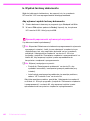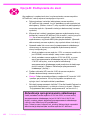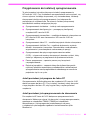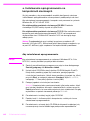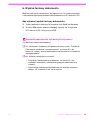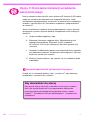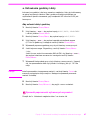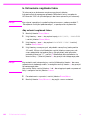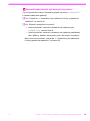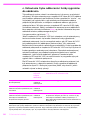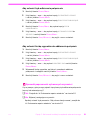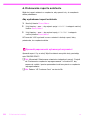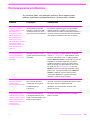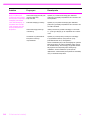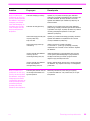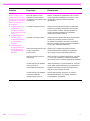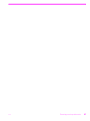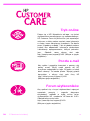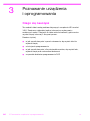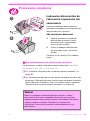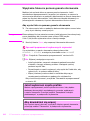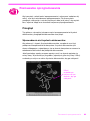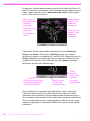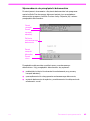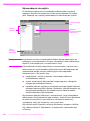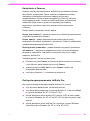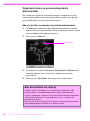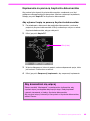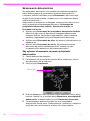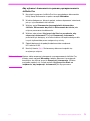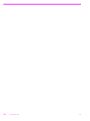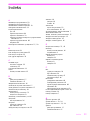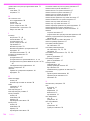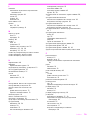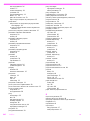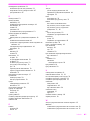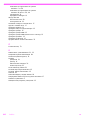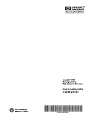HP LaserJet 3150 All-in-One Printer series Skrócona instrukcja obsługi
- Typ
- Skrócona instrukcja obsługi


PO
1
Przed dodaniem papieru do zasobnika
wejściowego usuń już znajdujący się tam
papier, aby zapewnić prawidłowe
podawanie. Umieść tę etykietę na
urządzeniu, jak pokazano na rysunku.

2
PO

Urządzenie HP LaserJet 3150
Wprowadzenie

Hewlett-Packard Company
11311 Chinden Boulevard
Boise, Idaho 83714 U.S.A.
Prawa autorskie
© 2000 Hewlett-Packard
Company
Wszelkie prawa zastrzeżone.
Reprodukcja, adaptacja lub
tłumaczenie bez uprzedniej
pisemnej zgody jest zabronione,
z wyjątkami przewidzianymi
w prawie autorskim.
Numer publikacji: C4256-90940
Wydanie pierwsze, luty 2000
Gwarancja
Informacje zawarte w niniejszym
dokumencie mogą ulec zmianie
bez powiadomienia.
Hewlett-Packard nie udziela
żadnych gwarancji w odniesieniu
do tego materiału.
HEWLETT-PACKARD
SZCZEGÓLNIE NIE PRZYJMUJE
ODPOWIEDZIALNOŚCI ZA
IMPLIKOWANE GWARANCJE
SPRZEDAWALNOŚCI LUB
PRZYDATNOŚCI DO
KONKRETNYCH CELÓW
Hewlett-Packard nie przyjmuje
odpowiedzialności za żadne
bezpośrenie, pośrednie,
przypadkowe, wtórne lub inne
szkody powstałe w związku
z wyposażeniem,
funkcjonowaniem lub
użytkowaniem tego materiału.
NOTICE TO U.S. GOVERNMENT
USERS: RESTRICTED RIGHTS
COMMERCIAL COMPUTER
SOFTWARE: Use, duplication, or
disclosure by the Government is
subject to restrictions as set forth
in subparagraph (c)(1)(ii) of the
Rights in Technical Data Clause at
DFARS 52.227-7013.
Materiały skanowane przez to
urządzenie mogą być chronione
przez ustawodawstwo i inne
przepisy, takie jak prawo
autorskie. Wyłącznie klient jest
odpowiedzialny za zastosowanie
się do wszystkich ustaw
i przepisów.
Uznane znaki towarowe
JetSuite jest zarejestrowanym
znakiem towarowym firmy
eFax.com, Inc. Microsoft,
Windows oraz MS-DOS są
zarejestrowanymi w USA znakami
towarowymi firmy Microsoft
Corporation. E
NERGY
S
TAR
jest
zarejestrowanym w USA znakiem
usługowym US EPA. CompuServe
jest zarejestrowanym znakiem
towarowym firmy CompuServe,
Inc. Wszystkie pozostałe produkty
wymienione w tym podręczniku
mogą być znakami towarowymi
posiadających je firm.
Urządzenie to jest
zaaprobowane do obrotu
tylko w następujących
krajach:
Polska
Ustawodawstwo krajowe może
ograniczać użycie tego urządzenia
poza określonymi krajami.
Podłączanie niehomologowanych
urządzeń (faksy) do publicznych
sieci telekomunikacyjnych jest
surowo zakazane przez prawo
większości krajów.
Bezpieczeństwo
OSTRZEŻENIE!
Ryzyko porażenia prądem
elektrycznym
Należy przedsięwziąć wszystkie
środki ostrożności w celu
ograniczenia możliwości
poparzenia lub porażenia prądem
elektrycznym.
1 Przeczytaj i stosuj instrukcje
podręcznika użytkownika.
2 Zwróć uwagę na ostrzeżenia
i instrukcje podane na
urządzeniu.
3 Podłączaj HP LaserJet 3150
tylko do uziemionych gniazd
elektrycznych. Jeśli nie
wiesz, czy gniazdo
elektryczne, do którego
chcesz podłączyć
urządzenie, jest uziemione,
poradź się
wykwalifikowanego
elektryka.
4 Nie dotykaj styków na końcu
przewodu telefonicznego, ani
jakichkolwiek gniazd
urządzenia HP LaserJet
3150. Natychmiast wymień
uszkodzone kable.
5 Nigdy nie instaluj przewodów
instalacji telefonicznej
podczas burzy
z wyładowaniami
atmosferycznymi.
6 Przed czyszczeniem wyjmij
przewód zasilający i wtyczki
telefoniczne z gniazd.
7 Nie stawiaj, ani nie używaj
tego urządzenia w pobliżu
wody lub gdy masz mokre
ręce.
8 Ustaw urządzenie trwale na
stabilnej podstawie.
9 Ustaw urządzenie
w bezpiecznym miejscu,
gdzie nikt nie będzie
przechodził przez kable i nie
uszkodzi ich.
10 Jeśli urządzenie nie
funkcjonuje normalnie,
zobacz rozdział 8,
“Rozwiązywanie problemów
i konserwacja”
w podręczniku użytkownika.
11 Wszystkie pytania dotyczące
konserwacji urządzenia kieruj
do wykwalifikowanego
personelu.
Informacje odnośnie wymagań
klasy B komisji FCC, część 15 i 68
można znaleźć w Dodatku A
w podręczniku użytkownika.

PO
5
Spis treści
Wprowadzenie . . . . . . . . . . . . . . . . . . . . . . . . . . . . . . . . . . . . . . . . . . . 7
Sprawdzanie zawartości opakowania . . . . . . . . . . . . . . . . . . . . . . . . . . .8
Zapisanie ważnych informacji . . . . . . . . . . . . . . . . . . . . . . . . . . . . . 9
Wybór instalacji. . . . . . . . . . . . . . . . . . . . . . . . . . . . . . . . . . . . . . . . . .10
Sprawdzanie linii telefonicznej i komputera . . . . . . . . . . . . . . . . . . . . . .11
1 Instalowanie sprzętu
Rozpoznawanie części . . . . . . . . . . . . . . . . . . . . . . . . . . . . . . . . . . . .15
Instalowanie kasety tonera. . . . . . . . . . . . . . . . . . . . . . . . . . . . . . . . . .18
Dołączanie podstawek . . . . . . . . . . . . . . . . . . . . . . . . . . . . . . . . . . . . 20
Dołączanie etykiety ładowania papieru . . . . . . . . . . . . . . . . . . . . . . . . . 21
Ładowanie papieru . . . . . . . . . . . . . . . . . . . . . . . . . . . . . . . . . . . . . . .22
Podłączanie urządzenia do linii telefonicznej. . . . . . . . . . . . . . . . . . . . .23
Podłączanie tylko HP LaserJet 3150 . . . . . . . . . . . . . . . . . . . . . . .23
Podłączanie HP LaserJet 3150 i innych urządzeń . . . . . . . . . . . . .24
Podłączanie innych urządzeń do linii telefonicznej. . . . . . . . . . . . . . . . .25
Decydowanie, co jeszcze podłączyć . . . . . . . . . . . . . . . . . . . . . . .25
Podłączanie innych urządzeń, przegląd . . . . . . . . . . . . . . . . . . . . .27
Podłączanie przewodu zasilającego urządzenia . . . . . . . . . . . . . . . . . .31
Testowanie sprzętu. . . . . . . . . . . . . . . . . . . . . . . . . . . . . . . . . . . .33
2 Kończenie instalacji
Opcja A: Bezpośrednie podłączanie do komputera. . . . . . . . . . . . . . . . 35
Podłączanie do komputera . . . . . . . . . . . . . . . . . . . . . . . . . . . . . .36
Przygotowanie do instalacji oprogramowania . . . . . . . . . . . . . . . . . 37
a. Instalowanie oprogramowania dla komputera podłączonego
bezpośrednio . . . . . . . . . . . . . . . . . . . . . . . . . . . . . . . . . . . . . . . .39
b. Wydruk testowy dokumentu . . . . . . . . . . . . . . . . . . . . . . . . . . . 40
Udostępnianie urządzenia . . . . . . . . . . . . . . . . . . . . . . . . . . . . . . .41
Opcja B: Podłączanie do sieci . . . . . . . . . . . . . . . . . . . . . . . . . . . . . . . 42
Przygotowanie do instalacji oprogramowania . . . . . . . . . . . . . . . . . 43
a. Instalowanie oprogramowania na komputerach sieciowych . . . . . 44
b. Wydruk testowy dokumentu . . . . . . . . . . . . . . . . . . . . . . . . . . . 45
Opcja C: Kończenie instalacji urządzenia autonomicznego . . . . . . . . . .46
a. Ustawianie godziny i daty. . . . . . . . . . . . . . . . . . . . . . . . . . . . . .47
b. Ustawianie nagłówka faksu . . . . . . . . . . . . . . . . . . . . . . . . . . . .48
c. Ustawianie trybu odbierania i liczby sygnałów do odebrania . . . .50
d. Drukowanie raportu autotestu . . . . . . . . . . . . . . . . . . . . . . . . . .52
Rozwiązywanie problemów . . . . . . . . . . . . . . . . . . . . . . . . . . . . . . . . .53
HP Customer Care . . . . . . . . . . . . . . . . . . . . . . . . . . . . . . . . . . . . . . . 58

6
PO
3 Poznawanie urządzenia i oprogramowania
Czego się nauczysz. . . . . . . . . . . . . . . . . . . . . . . . . . . . . . . . . . . . . . .60
Poznawanie urządzenia . . . . . . . . . . . . . . . . . . . . . . . . . . . . . . . . . . . .61
Ładowanie dokumentów do faksowania, kopiowania lub
skanowania . . . . . . . . . . . . . . . . . . . . . . . . . . . . . . . . . . . . . . . . .61
Wysyłanie faksu za pomocą panelu sterowania . . . . . . . . . . . . . . .62
Poznawanie oprogramowania . . . . . . . . . . . . . . . . . . . . . . . . . . . . . . . 63
Przegląd. . . . . . . . . . . . . . . . . . . . . . . . . . . . . . . . . . . . . . . . . . . . 63
Wysyłanie faksu za pomocą Asystenta dokumentów . . . . . . . . . . .68
Kopiowanie za pomocą Asystenta dokumentów . . . . . . . . . . . . . . .69
Skanowanie dokumentów . . . . . . . . . . . . . . . . . . . . . . . . . . . . . .70
Skanowanie tekstu za pomocą technologii OCR . . . . . . . . . . . . . .72
Następny krok. . . . . . . . . . . . . . . . . . . . . . . . . . . . . . . . . . . . . . . . . . .73
4 Gwarancja
Informacje dotyczące gwarancji . . . . . . . . . . . . . . . . . . . . . . . . . . . . . .74
Oświadczenie Hewlett-Packard dotyczące gwarancji ograniczonej .74
Gwarancja “Rok 2000”. . . . . . . . . . . . . . . . . . . . . . . . . . . . . . . . .75
Indeks

PO
Wprowadzenie
7
Wprowadzenie
Wprowadzenie
Dziękujemy za zakup HP LaserJet 3150, wydajnego narzędzia pracy
z szerokim zakresem funkcji usprawniających prace biurowe: wykorzystaj
to urządzenie do drukowania, faksowania, kopiowania i skanowania.
Zwiększ swoją produktywność, wykorzystując możliwość wykonywania
więcej niż jednej czynności na raz. Wyślij faks, gdy HP LaserJet 3150
tworzy kopie lub skanuj w trakcie drukowania.
Wykorzystując ten podręcznik, sprawdzisz zawartość opakowania, linię
telefoniczną i poznasz wymagania urządzenia, co do sprzętu komputero-
wego. Następnie podręcznik poprowadzi Cię przez konfigurację
urządzenia, pokazując w jaki sposób wykonać najczęściej wykonywane
zadania. Opisano to w trzech częściach:
Instalacja sprzętu.
Instalowanie elementów, takich jak kable
i wyposażenie dodatkowe.
Zakończenie instalacji.
Podłączenie urządzenia bezpośrednio do
komputera przy użyciu kabla komunikacji równoległej, podłączenie do
sieci poprzez serwer wydruku HP JetDirect lub wreszcie wykorzystanie
urządzenia w trybie autonomicznym (niepodłączone). Jeżeli możesz
podłączyć urządzenie do komputera lub sieci, HP zdecydowanie zaleca to
zrobić i zainstalować oprogramowanie. Umożliwi to optymalne
wykorzystanie urządzenia.
Wykorzystanie urządzenia i oprogramowania.
Dowiedz się, w jaki
sposób wykonać podstawowe zadania i szybko zaznajomić się
z HP LaserJet 3150.
Na zakończenie każdej procedury w tym podręczniku znajduje się paragraf:
Sprawdź poprawność wykonanych czynności
Upewnij się, że poprawnie wykonano wszystkie procedury lub znajdź
następne procedury do wykonania.
1
2
3

8
PO
Sprawdzanie zawartości opakowania
Rozpakuj opakowanie i sprawdź, czy są w nim następujące elementy
Zachowaj karton i materiał pakunkowy na wypadek późniejszego transportu
urządzenia.
A
B
C
G
H
I
E
D
L
K
J
F
N
M
A Urządzenie HP LaserJet 3150 H Przewód zasilający
B Podstawka odbiornika papieru I Przewód telefoniczny
C Podstawka podajnika papieru J Oprogramowanie na dysku CD
D Podstawka podajnika dokumentów K Etykieta
–
ładowanie papieru
E Podstawka odbiornika
dokumentów
L Pakiet rejestracyjny produktu
F Dokumentacja (Podręcznik
użytkownika i Wprowadzenie)
M Rozgałęziacz
G Kabel do komunikacji równoległej
IEEE-1284 (z wtyczką typu “C”)
N Kaseta z tonerem HP LaserJet

PO
Sprawdzanie zawartości opakowania
9
Sprawdź poprawność wykonanych czynności
Czy opakowanie zawiera wszystkie elementy?
❏
Tak.
Przejdź do “Zapisanie ważnych informacji” poniżej.
❏
Nie.
Wykonaj jedną z poniższych czynności:
• Skontaktuj się ze sprzedawcą, aby zasięgnąć informacji o sposobie
uzyskania brakującego elementu lub elementów.
• Jeśli zgubiono oprogramowanie, a posiadasz dostęp do Internetu,
odwiedź witrynę sieci web http://www.hp.com/go/support/lj3150
i pobierz stamtąd oprogramowanie.
Gdy chcesz kontynuować, przejdź do “Zapisanie ważnych
informacji” poniżej.
Zapisanie ważnych informacji
Jeżeli zajdzie potrzeba skorzystania z programu HP Customer Care, będzie
potrzebny numer urządzenia i numer seryjny. Są one umieszczone na tylnej
ściance HP LaserJet 3150. Poświęć chwilę i zapisz te numery na
wewnętrznej stronie okładki tego podręcznika. Ponieważ będzie także
potrzebna data zakupu, HP zaleca przechowywanie odatowanego
pokwitowania lub dowodu zakupu wraz z tym podręcznikiem.
Sprawdź poprawność wykonanych czynności
Gdy chcesz kontynuować, przejdź do “Wybór instalacji” na stronie 10.

10
PO
Wybór instalacji
Urządzenie HP LaserJet 3150 może pracować w jednej z trzech
konfiguracji: jako autonomiczny faks i kopiarka nie podłączone do
komputera, podłączone do sieci przez serwer wydruku JetDirect lub
podłączone bezpośrednio do komputera. Jeśli urządzenie jest podłączone
do komputera znajdującego się w sieci lokalnej (LAN), można je udostępnić
innym użytkownikom sieci.
Urządzenie pracuje w każdej z tych sytuacji, ale oferuje różny zakres
funkcji. Poniższa tabela pokazuje, które funkcje są dostępne w zależności
od sposobu podłączenia urządzenia.
Funkcja: Podłączone
bezpo-
średnio do
komputera,
użytkownik
lokalny*
Podłączone
bezpośrednio
do komputera
(udostępnio-
ne), inni
użytkownicy**
Podłączone
do sieci
przez serwer
wydruku
HP JetDirect
Autonomi-
czny faks
i kopiarka,
bez
oprogra-
mowania
Przyjmowanie i odbieranie faksów
w HP LaserJet 3150 (walk-up)
✓✓✓✓
Kopiowanie w HP LaserJet 3150 (walk-up)
✓✓✓✓
Dostęp za pośrednictwem panelu sterowania
do ustawień HP LaserJet 3150, opcji
faksowania i kopiowania oraz ustawienia
kodów klawiszy szybkiego dostępu,
szybkiego wybierania numerów i wybierania
grupowego (walk-up)
✓✓✓✓
Drukowanie z komputera do
HP LaserJet 3150
✓✓✓
Dostęp do książek telefonicznych faksu PC
✓✓
Skanowanie z HP LaserJet 3150 do
komputera
✓✓
Faksowanie elektronicznych dokumentów
z komputera (faksowanie PC)
✓✓
Oprogramowanie do rozpoznawania tekstu
(OCR), konwertujące skanowane obrazy do
edytowalnych dokumentów tekstowych
✓✓
Przyjmowanie faksów do komputera
(faksowanie PC)
✓
Dostęp do specjalnych funkcji kopiowania,
takich jak dwie lub cztery strony na arkusz,
oraz sortowanie dla bardzo dużych
dokumentów
✓
Szybki dostęp, za pośrednictwem
oprogramowania, do ustawień HP LaserJet
3150, opcji faksowania i kopiowania oraz
ustawienia kodów klawiszy szybkiego
dostępu i szybkiego wybierania numerów
✓
* Dostępne tylko dla użytkowników komputera bezpośrednio podłączonego do urządzenia.
** Dostępne tylko dla użytkowników w sieci, gdy na komputerze bezpośrednio podłączonym do urządzenia włączone
jest udostępnianie w systemie Windows.

PO
Sprawdzanie linii telefonicznej i komputera
11
Sprawdzanie linii telefonicznej i komputera
Przed podłączeniem sprzętu, upewnij się że spełniono wymagania linii
telefonicznej. Jeżeli instalujesz oprogramowanie, upewnij się także że
komputer i sieć spełniają wymagania.
Sprawdzanie wymagań linii telefonicznej
Możesz podłączyć HP LaserJet 3150 do linii telefonicznej tylko, aby służyło
do wykonywania połączeń faksowych (linia dedykowana) lub aby służyło
zarówno do połączeń faksowych, jak i głosowych (linia współdzielona).
W większości wypadków możesz wybrać dowolną opcję. Jednak
HP LaserJet 3150 nie może pracować z cyfrowymi liniami telefonicznymi
(tylko z analogowymi) i może nie współpracować na linii współdzielonej
z takimi urządzeniami telefonicznymi, jak systemy automatycznego
odbierania przychodzących połączeń, często spotykane w dużych
przedsiębiorstwach, poczta głosowa, połączenia oczekujące i inne
zaawansowane usługi oferowane przez firmy telekomunikacyjne.
● Ważne!
Jeśli zamierzasz podłączyć urządzenie zarówno w celu
obsługi połączeń faksowych, jak i głosowych (linia współdzielona)
i posiadasz którąś z funkcji telekomunikacyjnych wymienionych
powyżej, HP zaleca przydzielenie urządzeniu drugiej, dedykowanej linii
dla połączeń faksowych.
● Uwaga!
Jeśli mieszkasz na terenie, na którym zdarzają się częste
burze z wyładowaniami elektrycznymi lub mogą wystąpić zakłócenia
zasilania spowodowane innymi przyczynami, zalecane jest
zastosowanie listw i urządzeń przeciwprzepięciowych dla źródeł
zasilania i linii telefonicznych. Przepięcia elektryczne i zaniki napięcia
mogą uszkodzić HP LaserJet 3150.
Sprawdź poprawność wykonanych czynności
Czy chcesz zainstalować urządzenie przeciwprzepięciowe dla linii
telefonicznej lub drugą linię telefoniczną?
❏
Nie.
Jeżeli zamierzasz zainstalować oprogramowanie, przejdź do
“Sprawdzanie wymagań sieci i komputera” na stronie 12. W innym
wypadku przejdź do “Instalowanie sprzętu” na stronie 15.
❏
Tak.
Jeżeli potrzebujesz drugą linię telefoniczną, skontaktuj się
z lokalną firmą telekomunikacyjną. Jeśli potrzebujesz urządzenia
przeciwprzepięciowego dla linii telefonicznej, możesz nabyć takie
urządzenie w sklepie z artykułami elektrycznymi lub komputerowymi.
Po rozwiązaniu tych kwestii, przejdź do “Sprawdzanie wymagań sieci
i komputera” na stronie 12, jeśli instalujesz oprogramowanie. W innym
wypadku przejdź do “Instalowanie sprzętu” na stronie 15.

12
PO
Sprawdzanie wymagań sieci i komputera
Jeśli instalujesz oprogramowanie, komputer lub sieć komputerowa muszą
spełniać wymienione wymagania minimalne.
Podłączanie bezpośrednio do komputera poprzez kabel komunikacji
równoległej
Jeżeli podłączasz urządzenie bezpośrednio do komputera poprzez kabel
równoległy, wówczas komputer:
● musi być komputerem IBM (lub w 100% zgodnym) z procesorem 486
33 MHz lub szybszym (procesor Pentium
®
90 MHz lub szybszy dla
systemu Microsoft
®
Windows NT 4.0 lub NT 2000);
● musi działać w systemie operacyjnym Windows 3.1x, 9x, NT 4.0 lub
NT 2000;
● musi mieć co najmniej 16 MB pamięci RAM dla systemu Windows 3.1x
lub 9x; 32 MB RAM lub więcej dla systemu Windows NT 4.0 lub
NT 2000;
● musi mieć 65 MB lub więcej wolnego miejsca na dysku twardym;
● powinien mieć dedykowany, dwukierunkowy port równoległy, zgodny
ze standardem IEEE-1284 lub ECP, do którego można bezpośrednio
podłączyć HP LaserJet 3150. Jeśli posiadasz takie urządzenia, jak
zewnętrzny napęd dyskowy lub przełącznik podłączony do portu
równoległego komputera, może być konieczne odłączenie tego
urządzenia w celu podłączenia HP LaserJet 3150 lub wykorzystanie
dwóch portów równoległych w komputerze.
Podłączanie urządzenia do sieci poprzez serwer wydruku
HP JetDirect
Komputer, na którym będzie wykorzystywane oprogramowanie urządzenia
musi spełniać poniższe wymagania:
● musi być komputerem IBM (lub w 100% zgodnym) z procesorem 486
33 MHz lub szybszym (procesor Pentium 90 MHz lub szybszy dla
systemu Microsoft Windows NT 4.0 lub NT 2000);
● musi działać w systemie operacyjnym Windows 3.1x, 9x, NT 4.0 lub
NT 2000;
● musi mieć co najmniej 16 MB RAM dla systemu Windows 9x; 32 MB
RAM lub więcej dla Windows NT 4.0 lub NT 2000;
● musi mieć 65 MB lub więcej wolnego miejsca na dysku twardym.

PO
Sprawdzanie linii telefonicznej i komputera
13
Sieć musi spełniać następujące wymagania:
●
Sieć musi obsługiwać transmisję przy pomocy protokołów sieciowych
TCP/IP lub IPX/SPX. Zakreśl ten protokół, który posiadasz. Jeżeli nie
wiesz, zapytaj osobę, która instalowała sieć komputerową. (Jeżeli
używasz protokołu sieciowego IPX/SPX, musisz skonfigurować serwer
wydruku HP JetDirect przy użyciu trybu Direct (bezpośredni),
a nie
trybu Queue Server (serwer kolejki). Ponadto,
nie są
obsługiwane
serwery firmy Novell.)
●
Potrzebujesz kabel dla tego typu połączenia sieciowego (nie znajduje
się w zestawie). Kabel ten jest używany do połączenia serwera
wydruku z gniazdem sieciowym. Jeżeli nie wiesz jakiego typu kabel jest
potrzebny, zapytaj osobę, która instalowała sieć komputerową.
●
Potrzebujesz serwer wydruku HP JetDirect (nie znajduje się
w zestawie). To, który model serwera wydruku wykorzystasz zależy od
typu posiadanego połączenia sieciowego i ilości urządzeń, które
chcesz do niego podłączyć.
• HP JetDirect 170X (J3258B — J3258A nie są obsługiwane).
Możesz wybrać ten model, jeśli masz połączenie sieciowe
10Base-T i chcesz podłączyć tylko HP LaserJet 3150.
• HP JetDirect 300X (J3263) z oprogramowaniem układowym
w wersji H.08.00 lub nowszym
*
.
Wybierz ten model, jeśli
posiadasz połączenie sieciowe 10Base-T lub 10/100Base-TX
i chcesz podłączyć tylko HP LaserJet 3150.
• HP JetDirect 500X (J3265) z oprogramowaniem układowym
w wersji J.08.00 lub nowszym
*
.
Wybierz ten model, jeśli
posiadasz połączenie sieciowe BNC, 10Base-T lub
10/100Base-TX i chcesz podłączyć maksymalnie dwa dodatkowe
urządzenia oprócz HP LaserJet 3150.
• HP JetDirect 500X (J3264) z oprogramowaniem układowym
w wersji J.08.00 lub nowszym
*
.
Wybierz ten model, jeśli
posiadasz połączenie sieciowe Token Ring. Możesz do niego
podłączyć maksymalnie dwa dodatkowe urządzenia.
Zakreśl posiadane urządzenie lub to, które chcesz zakupić.
*
Możesz sprawdzić numer wersji oprogramowania układowego poprzez
wydrukowanie strony konfiguracyjnej dla serwera wydruku. Instrukcje jak
wydrukować tę stronę oraz jak sprawdzić i zaktualizować oprogramowanie
znajdują się w dalszej części opisu procesu instalacji urządzenia,
w paragrafie “Opcja B: Podłączanie do sieci”.

14
PO
Sprawdź poprawność wykonanych czynności
Czy komputer lub sieć spełniają wymagania?
❏
Tak. Wszystko gotowe, aby zaczynać. Przejdź do “Instalowanie
sprzętu” na stronie 15.
❏
Nie. Nie będzie można zainstalować oprogramowania lub nie będzie
ono działało poprawnie. Wykonaj jedną z następujących czynności:
• Zainstaluj oprogramowanie na spełniającym wymagania sprzętowe
komputerze. Wykorzystaj urządzenie i oprogramowanie z tym
komputerem.
• Korzystaj z HP LaserJet 3150 bez instalowania oprogramowania.
Urządzenie ciągle będzie działać jako faks i kopiarka.
• Uaktualnij oprogramowanie dla komputera, sieci lub serwera
wydruku HP JetDirect, aby spełniało wymagania. Jeżeli
potrzebujesz nowego serwera wydruku, spójrz na listę
obsługiwanych serwerów wydruku HP JetDirect na stronie 13.
Po rozwiązaniu tych kwestii, przejdź do “Instalowanie sprzętu” na
stronie 15.

PO
Rozpoznawanie części
15
1
Instalowanie sprzętu
W tej części podręcznika dowiesz się, jak podłączyć i zainstalować
wszystkie elementy, jak przewody i kasetę tonera.
Zanim zaczniesz,
dopilnuj, aby urządzenie stało na stabilnej, poziomej podstawie
w dobrze wentylowanym pomieszczeniu.
Rozpoznawanie części
Przed instalacją urządzenia HP LaserJet 3150 upewnij się, że prawidłowo
rozpoznano wszystkie podane elementy związane ze ścieżką skanera
i ścieżką druku papieru.
Rozpoznawanie elementów ścieżki skanera
Dokumenty do faksowania, kopiowania lub skanowania korzystają ze
ścieżki skanera, która składa się z następujących elementów:
Podajnik
dokumentów
Dźwignia nośników specjalnych
(na górnej krawędzi pokrywy)
Otwierana
pokrywa/panel
sterowania
Szczelina
wyjściowa
dokumentów

16 1 Instalowanie sprzętu
PO
Rozpoznawanie elementów ścieżki drukarki
Papier, który służy do drukowania, odbierania faksów i kopiowania
przechodzi przez ścieżkę drukarki. Ścieżka ta składa się z następujących
elementów:
Pokrywa
drukarki
Wyjście
przednie
papieru
Zatrzaski pokrywy
drukarki
Dźwignia
ścieżki papieru
Szczelina
wejściowa
arkuszy
Podajnik papieru
Odbiornik papieru

PO
Rozpoznawanie części
17
Rozpoznawanie funkcji panelu sterowania
Sprawdź poprawność wykonanych czynności
Gdy chcesz kontynuować, przejdź do “Instalowanie kasety tonera” na
stronie 18.
Odszukaj następujące klawisze i opcje na panelu sterowania. Są one używane do faksowania papierowych
dokumentów, tworzenia kopii i dopasowywania ustawień HP LaserJet 3150.
A
Dioda
Gotowe
– Gdy świeci się ciągle, wskazuje,
że HP LaserJet 3150 jest gotowe i nie ma żadnych
błędów.
J
Klawisze
Szybkiego dostępu
– Wybierają najczęściej
używane numery faksów.
B
Dioda
Błąd
– Gdy świeci się ciągle, wskazuje, że
wystąpił błąd.
K
Klawisz
Start
– Rozpoczyna wysyłanie papierowych
faksów. W trybie sieciowym uruchamia także tryb
skanowania.
C
Wyświetlacz panelu sterowania
– Wyświetla
komunikaty lub ustawienia menu.
L
Klawisz
Ręczne wybieranie
– Używany do ręcznego
wprowadzanie całego numeru telefonu. Często
używany przy połączeniach międzynarodowych lub przy
korzystaniu z kart telefonicznych (calling card).
D
Klawisz
Enter/Menu
– Używany do uzyskiwania
dostępu do menu, zachowywania wyboru lub
przejścia na niższy poziom w ustawieniach menu.
M
Klawisz
Szybkie wybieranie
– Naciśnij ten klawisz
wraz z jedno-, dwu- lub trzycyfrowym kodem, aby
wysłać faks lub wiadomość e-mail pod uprzednio
zapisane numery faksu lub adresy e-mail.
E
Klawisz
Cofnij
– Używany do przejścia na wyższy
poziom menu lub do skasowania ostatniego znaku
podczas wprowadzania tekstu.
N
Klawisz
Wybierz ponownie/Pauza
– Naciśnij, aby
wybrać ponownie ostatnio wybrany numer lub wstawić
pauzę we wprowadzanym numerze faksu.
F
Klawisz
Strzałka wstecz
(<) – Używany do
poruszania się po opcjach menu na tym samym
poziomie lub do poruszania się wstecz po
wpisywanym tekście.
O
Klawisze
Numeryczne
– używane do wprowadzania
numerów faksów. Ponadto wykorzystywane do
dodawania liter podczas wprowadzania nazwy
w nagłówku faksu lub dla szybkiego wybierania.
G
Klawisz
Strzałka w przód
(>) – Używany do
poruszania się po opcjach menu na tym samym
poziomie. Używany także do wstawiania odstępów
podczas wpisywania tekstu.
P
Klawisz
Głośność
– Używany do dostosowania
głośności dźwięków dla przychodzących
i wychodzących faksów.
H
Klawisz
Stop/Wyczyść
– Służy do zatrzymania lub
kasowania wykonywanego zadania lub opuszczenia
ustawień menu.
Q
Klawisz
Rozdzielczość
– Używany do ustawienia
rozdzielczości lub ostrości dla aktualnego zadania
faksowania lub kopiowania.
I
Klawisz
Kopiuj
– Służy do rozpoczęcia funkcji
kopiowania.
R
Klawisz
Kontrast
– Używany do dostosowania
kontrastu, czyli różnicy pomiędzy jasnymi i ciemnymi
płaszczyznami, dla bieżącego zadania faksowania lub
kopiowania.
A
B
C
D
E
F
G
H
I
J
K
L
M
N
O
P
Q
R

18 1 Instalowanie sprzętu
PO
Instalowanie kasety tonera
HP zaleca używanie takich kaset z tonerem
HP LaserJet, jak załączona w opakowaniu.
Firma HP zaprojektowała urządzenie
HP LaserJet 3150 i kasety z tonerem, aby
pracowały razem, dając w efekcie
maksymalnie wysoką jakość obrazu
i niezawodność.
UWAGA!
Aby zapobiec uszkodzeniu, nie należy
pozostawiać kasety tonera w jasnym
miejscu na więcej niż kilka minut.
Aby zainstalować kasetę tonera
1 Użyj dwóch zatrzasków pokrywy
drukarki, aby ją otworzyć.
2 Potrząśnij kasetą na boki kilka razy
(około dwóch ruchów na sekundę),
aby równomiernie rozprowadzić toner.
3 Chwyć za wystający koniec taśmy
z boku kasety i energicznie pociągnij,
aż wyjmiesz całą taśmę (około dwóch
długości kasety).
4 Przytrzymaj kasetę za uchwyt (tak by
strzałki były skierowane na
HP LaserJet 3150) i wsuń kasetę
w czarne rowki w urządzeniu.
Energicznie obróć kasetę, aż znajdzie
się na swoim miejscu i zamknij
pokrywę drukarki.
Uwaga
Jeśli pobrudzisz odzież tonerem, zetrzyj go
suchą szmatką i wypierz ubranie w zimnej
wodzie. Gorąca woda i ciepło suszarki
utrwalą toner w tkaninie.
1
2
3
4

PO
Instalowanie kasety tonera
19
Sprawdź poprawność wykonanych czynności
Czy została usunięta taśma zabezpieczająca i pokrywa drukarki została
pewnie zamknięta?
❏
Tak.
Przejdź do “Dołączanie podstawek” na stronie 20.
❏
Nie.
Wykonaj poniższe czynności:
• Sprawdź, czy usunięto taśmę zabezpieczającą.
• Ponownie otwórz i zamknij pokrywę drukarki. Jeśli ciągle nie można
domknąć pokrywy, kaseta może nie być dokładnie na swoim
miejscu. Wyjmij ją i włóż z powrotem.
Utylizacja kaset z tonerem
Ograniczając zanieczyszczenie środowiska, firma HP wprowadziła program
utylizacji kaset z tonerem. Gdy wymieniasz pustą kasetę HP LaserJet,
zutylizuj starą kasetę, postępując zgodnie z instrukcjami zawartymi
w opakowaniu z nową kasetą. Możesz odesłać starą kasetę, bez
ponoszenia kosztów, wykorzystując etykietę transportową, znajdującą się
w opakowaniu z nową kasetą.
Od 1990 roku, program utylizacji kaset z tonerem HP LaserJet pomógł
zgromadzić ponad 25 milionów zużytych kaset HP LaserJet, które w innym
wypadku mogłyby zalec na wysypiskach śmieci.
Strona się ładuje...
Strona się ładuje...
Strona się ładuje...
Strona się ładuje...
Strona się ładuje...
Strona się ładuje...
Strona się ładuje...
Strona się ładuje...
Strona się ładuje...
Strona się ładuje...
Strona się ładuje...
Strona się ładuje...
Strona się ładuje...
Strona się ładuje...
Strona się ładuje...
Strona się ładuje...
Strona się ładuje...
Strona się ładuje...
Strona się ładuje...
Strona się ładuje...
Strona się ładuje...
Strona się ładuje...
Strona się ładuje...
Strona się ładuje...
Strona się ładuje...
Strona się ładuje...
Strona się ładuje...
Strona się ładuje...
Strona się ładuje...
Strona się ładuje...
Strona się ładuje...
Strona się ładuje...
Strona się ładuje...
Strona się ładuje...
Strona się ładuje...
Strona się ładuje...
Strona się ładuje...
Strona się ładuje...
Strona się ładuje...
Strona się ładuje...
Strona się ładuje...
Strona się ładuje...
Strona się ładuje...
Strona się ładuje...
Strona się ładuje...
Strona się ładuje...
Strona się ładuje...
Strona się ładuje...
Strona się ładuje...
Strona się ładuje...
Strona się ładuje...
Strona się ładuje...
Strona się ładuje...
Strona się ładuje...
Strona się ładuje...
Strona się ładuje...
Strona się ładuje...
Strona się ładuje...
Strona się ładuje...
Strona się ładuje...
Strona się ładuje...
Strona się ładuje...
Strona się ładuje...
Strona się ładuje...
-
 1
1
-
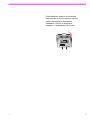 2
2
-
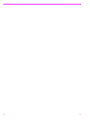 3
3
-
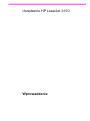 4
4
-
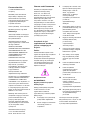 5
5
-
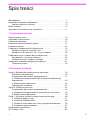 6
6
-
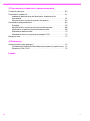 7
7
-
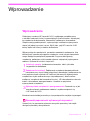 8
8
-
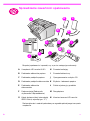 9
9
-
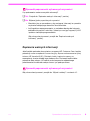 10
10
-
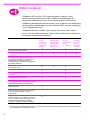 11
11
-
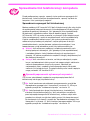 12
12
-
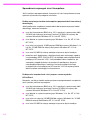 13
13
-
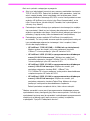 14
14
-
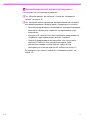 15
15
-
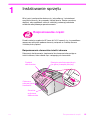 16
16
-
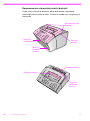 17
17
-
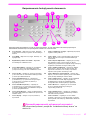 18
18
-
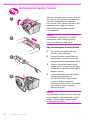 19
19
-
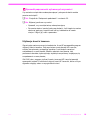 20
20
-
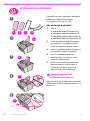 21
21
-
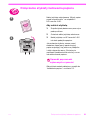 22
22
-
 23
23
-
 24
24
-
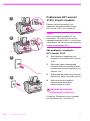 25
25
-
 26
26
-
 27
27
-
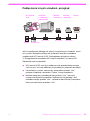 28
28
-
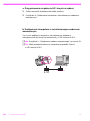 29
29
-
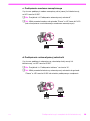 30
30
-
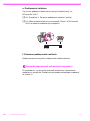 31
31
-
 32
32
-
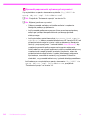 33
33
-
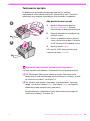 34
34
-
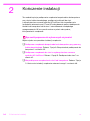 35
35
-
 36
36
-
 37
37
-
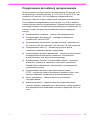 38
38
-
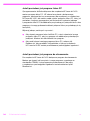 39
39
-
 40
40
-
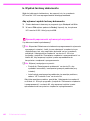 41
41
-
 42
42
-
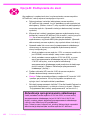 43
43
-
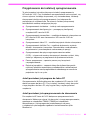 44
44
-
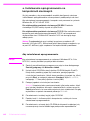 45
45
-
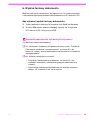 46
46
-
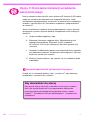 47
47
-
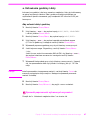 48
48
-
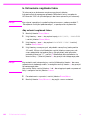 49
49
-
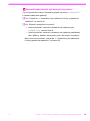 50
50
-
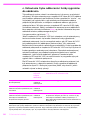 51
51
-
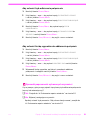 52
52
-
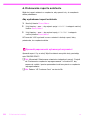 53
53
-
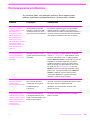 54
54
-
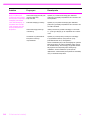 55
55
-
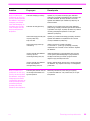 56
56
-
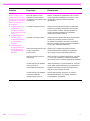 57
57
-
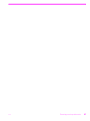 58
58
-
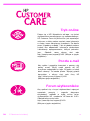 59
59
-
 60
60
-
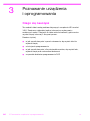 61
61
-
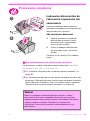 62
62
-
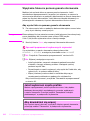 63
63
-
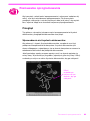 64
64
-
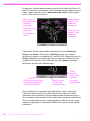 65
65
-
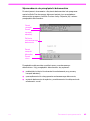 66
66
-
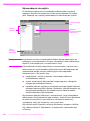 67
67
-
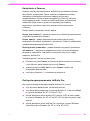 68
68
-
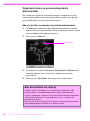 69
69
-
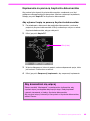 70
70
-
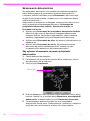 71
71
-
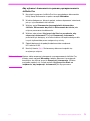 72
72
-
 73
73
-
 74
74
-
 75
75
-
 76
76
-
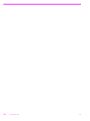 77
77
-
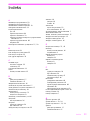 78
78
-
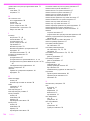 79
79
-
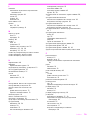 80
80
-
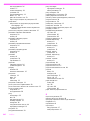 81
81
-
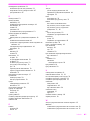 82
82
-
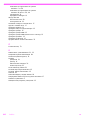 83
83
-
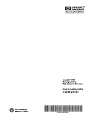 84
84
HP LaserJet 3150 All-in-One Printer series Skrócona instrukcja obsługi
- Typ
- Skrócona instrukcja obsługi
Powiązane artykuły
-
HP LaserJet 3200 All-in-One Printer series Skrócona instrukcja obsługi
-
HP LaserJet 3300 Multifunction Printer series instrukcja
-
HP LaserJet 3200 All-in-One Printer series instrukcja
-
HP Color LaserJet CM4730 Multifunction Printer series Instrukcja obsługi
-
HP Color LaserJet CM6030/CM6040 Multifunction Printer series Instrukcja obsługi
-
HP Color LaserJet CM3530 Multifunction Printer series Instrukcja obsługi
-
HP Color LaserJet CM6049f Multifunction Printer series Instrukcja obsługi
-
HP LaserJet M9040/M9050 Multifunction Printer series Instrukcja obsługi
-
HP Color LaserJet Enterprise CM4540 MFP series Instrukcja obsługi
-
HP LaserJet M4349 Multifunction Printer series Instrukcja obsługi